Как перепрошить ксиаоми редми 5 через компьютер
Обновлено: 07.07.2024
Современные смартфоны невозможно представить без основной составляющей – операционной системы. Именно она раскрывает пользователю огромный потенциал смартфона, позволяя человеку максимально удобно и динамично работать с мощным устройством. Абсолютно все смартфоны выпускаются с конвейера, имея предустановленную операционную систему.
Что необходимо для прошивки
Что потребуется иметь на вооружении, чтобы успешно установить новую прошивку?
- Компьютер под управлением операционной системы Windows версий 7, 8, 8.1, 10 любой разрядности;
- Программу, с помощью которой будет выполняться установка прошивки – Miflash (она же и установит все необходимые драйвера для работы). Если у вас была установлена старая версия, то перед установкой новой, необходимо удалить старую.
- Скачанную прошивку, которую необходимо установить на телефон. Она должна быть актуальной, стабильной и точно подходить конкретно под вашу модель телефона. Формат прошивки должен быть ".tgz", если у вас есть только ".gz", просто переименуйте её формат.
- Ваш смартфон, его модель должна быть не старше Xiaomi Mi3 и иметь процессор Qualcomm.
Установка MiFlash
Отключение проверки драйверов
Для правильного взаимодействия компьютера с телефоном необходимо наличие установленных драйверов на Windows. Для того чтобы они корректно инсталлировались в систему, на компьютере нужно отключить функцию, проверяющую подлинность устанавливаемых драйверов – тогда телефон прошивается без проблем.
Для Windows 7 выполните перезагрузку компьютера. Сразу же после прогрузки BIOS несколько раз быстро нажмите на кнопку F8 (возможно у вас другая клавиша), через короткое время появится список дополнительных команд для загрузки операционной системы. В разделе «Дополнительные варианты загрузки» выберите пункт «Отключение обязательной подписи драйверов».

Запомните этот шаг, если при выполнении данной инструкции возникнут неполадки с установкой драйвера, в запущенной от имени админа командной строке друг за другом впишите и запустите следующие команды:
bcdedit.exe /set loadoptions DDISABLE_INTEGRITY_CHECKS
bcdedit.exe /set TESTSIGNING ON

После каждой команды проверяйте ответ компьютера, что команда выполнена успешно, затем выключите и включите компьютер.

В средах Windows 8, 8.1 и 10 зажмите на клавиатуре клавишу Shift, после чего мышкой выполните перезагрузку через кнопку в «Пуск». Проследуйте по пути, нажимая на экране кнопки «Диагностика», «Дополнительные параметры», «Параметры загрузки», «Перезагрузить». Система перезагрузится, в соответствующем экране кнопкой F7 использовать вариант загрузки «Отключить обязательную проверку подписи драйверов».
Запуск MiFlash
- Загрузите программу MiFlash. Архив необходимо распаковать в заранее подготовленную папку с одноименным названием по пути «C:\Android\». Во избежание появления синтаксических ошибок во всех путях используйте только латиницу, никакой кириллицы, пробелов и минимум символов.
- Подберите прошивку, которую необходимо установить. Загрузите ее на компьютер, и распакуйте архив в вышеуказанную папку.
- Запустите исполняемый файл программы. Согласитесь с началом установки драйверов нажатием на кнопку «Next» (если установка не происходит должным образом, смотреть пункт 1). Придется подождать некоторое время, пока файлы распакуются и интегрируются в систему. После уведомления об успешной установке закройте окно программы, нажав на кнопку «End».

Подключение телефона к компьютеру
- Теперь перейдем к телефону. Позаботьтесь о том, чтобы он был заряжен как минимум на 50%. Выключите его обычным способом, затем переведите в режим «Fastboot» - включите его специальной комбинацией клавиш, зажав одновременно кнопку включения и качельку громкости вниз. Спустя короткое время появится изображение с зайчиком в ушанке.

- Когда телефон будет в таком режиме, подключите его к компьютеру. Очень желательно использовать тот провод, который шел в комплекте с телефоном – это обеспечит максимально стабильное подключение. За отсутствием оного – просто возьмите провод хорошего качества. Соответствующий штекер вставьте в устройство Xiaomi, другой конец воткните в разъем USB 2.0 на ноутбуке или компьютере.
- Запустите командную строку в Windows от имени админа. С помощью команды cd c:\Android\ перейдите в директорию, созданную ранее при установке программы miflash.
- Проверяем «дружбу» компьютера и телефона – вводим в командную строку команду fastboot devices, после чего появится надпись, похожая на xxxxxxx fastboot (она будет означать, что синхронизация прошла успешно). Если на экране видим надпись waiting for device – нужно проверить, не забыли ли подключить телефон, также проверьте исправность кабеля. Как вариант - заново установите драйвера.

- Командой fastboot oem reboot-edl переведите смартфон в специальный режим «Emergency Download Mode». В это время звуковое уведомление оповещает о появлении нового устройства на компьютере. Синхронизация аппаратов закончена, можно приступать непосредственно к прошивке.

Прошивка телефона
- Снова откройте программу MiFlash. Кликните на кнопку «Refresh», затем с помощью «..» покажите программе папку, куда до этого вы поместили необходимую прошивку.
- Далее необходимо выбрать, будем ли мы сохранять данные, имеющиеся на телефоне, или же все подчистую удалять. Как правило, рекомендуется второй вариант, тогда прошивка установится наиболее корректно. Нажмите на кнопку «Flash all except storage» для того, чтобы оставить данные на телефоне, для полного форматирования выберите «Flash all». После сделанного выбора нажмите на «Flash». Затем программа выполнит выбранное действие, и начнется прошивка Xiaomi Redmi 3S (или любого другого).

- Скорость выполнения установки операционной системы зависит от размера самой прошивки, скорости кабеля и скорости памяти внутри аппарата. В любом случае вполне нормальными будут затраты времени от 10 минут до 1 часа.
- После завершения работы MiFlash телефон самостоятельно перезагрузится. Если автоматическая перезагрузка не была выполнена, в командной строке Windows запустите команду fastboot oem reboot-edl, либо же нажмите и немного подержите кнопку включения на телефоне до того, как на дисплее появится фирменный знак прошивки. Затем аккуратно отсоедините кабель от смартфона.
- После инсталляции новой прошивки телефон первый раз будет загружаться сравнительно долго. В зависимости от технических нюансов операционной системы, логотип загрузки может висеть от 5 минут до получаса. В исключительных случаях можно попробовать подождать 1-2 часа при условии подключения телефона к зарядному устройству.
Возможные проблемы
Если никаких изменений на экране в течение длительного времени не наблюдается, попробуйте вынуть аккумулятор на 20-25 минут, затем вставить ее обратно и снова запустить смартфон. Если это не помогло, оставьте его включенным на длительное время, чтобы у него полностью разрядился аккумулятор (не стоит забывать о телефоне в таком виде совсем надолго, не более чем на 4-8 часов (зависит от емкости аккумулятора и его старости), чтобы избежать серьезных проблем с батареей). После того как телефон выключится, подключите его к зарядке и снова включите.
Если вышеописанные действия не помогают, попробуйте установить другую прошивку, или переустановите ранее выбранную.
Если в процессе установки операционной системы возникнет уведомление о том, что не хватает памяти для выполнения данной операции, попробуйте повторить инструкцию на Windows x64. Если смена разрядности ОС не помогает, придется воспользоваться еще одной очень популярной программой для установки – Flashtools.
Если появляется ошибка "remote-Need to unlock the devices to use this command", то необходимо обратиться на официальный сайт MIUI с просьбой разблокировать бутлоадер для установки прошивки, подробности можно прочитать в этой статье.
Следуя данной инструкции, любой телефон с разблокированным загрузчиком с помощью MiFlash можно прошить подходящей операционной системой Android, которая поможет максимально подстроить телефон под нужды отдельно взятого пользователя. Исправление программных ошибок, восстановление «кирпичей» или просто замена внутренней составляющей смартфона, поможет использовать телефон по своему прямому назначению.
HashTab — утилита для проверки контрольной суммы файла
USBDeview — список всех USB-устройств с возможностью их удаления из системы
Официальные
Актуальные версии:
Global Stable: 11.0.2.0 | Global Beta: 9.6.27 || Russia Stable: 11.0.1.0 || China Stable: 11.0.1.0 | China Beta: 9.9.2
Stable
MIUI | 11.0.2.0 | 11 | 8.1 | System / TWRP
MIUI | 11.0.1.0 | 11 | 8.1 | MiFlash / fastboot
MIUI | 11.0.1.0 | 11 | 8.1 | System / TWRP
MIUI | 10.3.2.0 | 10 | 8.1 | System / TWRP
MIUI | 10.2.1.0 | 10 | 8.1 | System / TWRP - в настоящий момент отозвана, установка через "три точки" невозможна
MIUI | 10.1.3.0 | 10 | 8.1 | System / TWRP - в настоящий момент отозвана, установка через "три точки" невозможна
MIUI | 10.1.2.0 | 10 | 7.1 | System / TWRP
MIUI | 9.6.4.0 | 9 | 7.1 | System / TWRP
MIUI | 9.6.3.0 | 9 | 7.1 | System / TWRP
MIUI | 9.5.14.0 | 9 | 7.1 | System / TWRP
MIUI | 9.5.11.0 | 9 | 7.1 | System / TWRP
MIUI | 9.5.7.0 | 9 | 7.1 | System / TWRP
MIUI | 9.2.7.0 | 9 | 7.1 | System / TWRP
MIUI | 9.2.3.0 | 9 | 7.1 | System / TWRP
MIUI | 10.3.2.0 | 10 | 8.1 | MiFlash / fastboot
MIUI | 10.1.3.0 | 10 | 8.1 | MiFlash / fastboot
MIUI | 10.1.2.0 | 10 | 7.1 | MiFlash / fastboot
MIUI | 9.6.4.0 | 9 | 7.1 | MiFlash / fastboot
MIUI | 9.6.3.0 | 9 | 7.1 | MiFlash / fastboot
MIUI | 9.5.14.0 | 9 | 7.1 | MiFlash / fastboot
MIUI | 9.5.11.0 | 9 | 7.1 | MiFlash / fastboot
MIUI | 9.5.7.0 _ | 9 | 7.1 | MiFlash / fastboot
MIUI | 9.2.7.0 _ | 9 | 7.1 | MiFlash / fastboot
MIUI | 9.2.3.0 _ | 9 | 7.1 | MiFlash / fastboot
Developer
MIUI | 9.6.27 | 10 | 8.1 | System / TWRP
MIUI | 9.6.27 | 10 | 8.1 | MiFlash / fastboot
MIUI | 9.6.20 | 10 | 8.1 | System / TWRP
MIUI | 9.6.13 | 10 | 8.1 | System / TWRP
MIUI | 9.5.30 | 10 | 8.1 | System / TWRP
MIUI | 9.5.23 | 10 | 8.1 | System / TWRP
MIUI | 9.5.16 | 10 | 8.1 | System / TWRP
MIUI | 9.5.14 | 10 | 8.1 | System / TWRP
MIUI | 9.5.9 | 10 | 8.1 | System / TWRP
MIUI | 9.4.25 | 10 | 8.1 | System / TWRP
MIUI | 9.4.18 | 10 | 8.1 | System / TWRP
MIUI | 9.4.11 | 10 | 8.1 | System / TWRP
MIUI | 9.3.28 | 10 | 8.1 | System / TWRP
MIUI | 9.3.14 | 10 | 8.1 | System / TWRP
MIUI | 9.3.7 | 10 | 8.1 | System / TWRP
MIUI | 9.3.1 | 10 | 8.1 | System / TWRP
MIUI | 9.2.21 | 10 | 8.1 | System / TWRP
MIUI | 9.2.15 | 10 | 8.1 | System / TWRP
MIUI | 9.1.24 | 10 | 8.1 | System / TWRP
MIUI | 9.1.17 | 10 | 8.1 | System / TWRP
MIUI | 9.1.10 | 10 | 8.1 | System / TWRP
MIUI | 8.12.27 | 10 | 8.1 | System / TWRP
MIUI | 8.12.20 | 10 | 8.1 | System / TWRP
MIUI | 8.12.13 | 10 | 8.1 | System / TWRP
MIUI | 8.12.6 | 10 | 8.1 | System / TWRP
MIUI | 8.11.29 | 10 | 8.1 | System / TWRP
MIUI | 8.11.23 | 10 | 8.1 | System / TWRP
MIUI | 8.11.1 | 10 | 7.1 | System / TWRP
MIUI | 9.6.20 | 10 | 8.1 | MiFlash / fastboot
MIUI | 9.5.30 | 10 | 8.1 | MiFlash / fastboot
MIUI | 9.5.23 | 10 | 8.1 | MiFlash / fastboot
MIUI | 9.5.16 | 10 | 8.1 | MiFlash / fastboot
MIUI | 9.5.14 | 10 | 8.1 | MiFlash / fastboot
MIUI | 9.5.9 | 10 | 8.1 | MiFlash / fastboot
MIUI | 9.4.25 | 10 | 8.1 | MiFlash / fastboot
MIUI | 9.4.18 | 10 | 8.1 | MiFlash / fastboot
MIUI | 9.4.11 | 10 | 8.1 | MiFlash / fastboot
MIUI | 9.3.28 | 10 | 8.1 | MiFlash / fastboot
MIUI | 9.3.14 | 10 | 8.1 | MiFlash / fastboot
MIUI | 9.3.7 | 10 | 8.1 | MiFlash / fastboot
MIUI | 9.3.1 | 10 | 8.1 | MiFlash / fastboot
MIUI | 9.2.21 | 10 | 8.1 | MiFlash / fastboot
MIUI | 9.2.15 | 10 | 8.1 | MiFlash / fastboot
MIUI | 9.1.24 | 10 | 8.1 | MiFlash / fastboot
MIUI | 9.1.17 | 10 | 8.1 | MiFlash / fastboot
MIUI | 9.1.10 | 10 | 8.1 | MiFlash / fastboot
MIUI | 8.12.27 | 10 | 8.1 | MiFlash / fastboot
MIUI | 8.12.20 | 10 | 8.1 | MiFlash / fastboot
MIUI | 8.12.13 | 10 | 8.1 | MiFlash / fastboot
MIUI | 8.12.6 | 10 | 8.1 | MiFlash / fastboot
MIUI | 8.11.29 | 10 | 8.1 | MiFlash / fastboot
MIUI | 8.11.23 | 10 | 8.1 | MiFlash / fastboot
MIUI | 8.11.1 | 10 | 7.1 | MiFlash / fastboot
Stable
MIUI | 11.0.1.0 | 11 | 8.1 | System / TWRP
MIUI | 11.0.1.0 | 11 | 8.1 | MiFlash / fastboot
MIUI | 10.3.1.0 | 10 | 8.1 | System / TWRP
MIUI | 9.6.3.0 | 9 | 7.1 | MiFlash / fastboot
MIUI | 9.6.3.0 | 9 | 7.1 | System / TWRP
MIUI | 9.2.6.0 | 9 | 7.1 | System / TWRP
MIUI | 10.3.1.0 | 10 | 8.1 | MiFlash / fastboot
MIUI | 9.2.6.0 | 9 | 7.1 | MiFlash / fastboot
Stable
MIUI | 11.0.1.0 | 11 | 8.1 | System / TWRP
MIUI | 10.3.3.0 | 10 | 8.1 | MiFlash / fastboot
MIUI | 10.3.3.0 | 10 | 8.1 | System / TWRP
MIUI | 10.3.2.0 | 10 | 8.1 | System / TWRP
MIUI | 10.2.3.0 | 10 | 8.1 | System / TWRP
MIUI | 10.2.2.0 | 10 | 8.1 | System / TWRP
MIUI | 10.1.1.0 | 10 | 7.1 | System / TWRP
MIUI | 9.6.1.0 | 9 | 7.1 | System / TWRP
MIUI | 9.5.2.0 | 9 | 7.1 | System / TWRP
MIUI | 9.5.1.0 | 9 | 7.1 | System / TWRP
MIUI | 9.2.3.0 | 9 | 7.1 | System / TWRP
MIUI | 9.2.2.0 | 9 | 7.1 | System / TWRP
MIUI | 9.1.7.0 | 9 | 7.1 | System / TWRP
MIUI | 10.3.2.0 | 10 | 8.1 | MiFlash / fastboot
MIUI | 10.2.3.0 | 10 | 8.1 | MiFlash / fastboot
MIUI | 10.1.1.0 | 10 | 7.1 | MiFlash / fastboot
MIUI | 9.6.1.0 | 9 | 7.1 | MiFlash / fastboot
MIUI | 9.5.2.0 | 9 | 7.1 | MiFlash / fastboot
MIUI | 9.5.1.0 | 9 | 7.1 | MiFlash / fastboot
MIUI | 9.2.3.0 | 9 | 7.1 | MiFlash / fastboot
MIUI | 9.2.2.0 | 9 | 7.1 | MiFlash / fastboot
MIUI | 9.1.7.0 | 9 | 7.1 | MiFlash / fastboot
Developer
MIUI | 9.9.2 | 10 | 8.1 | System / TWRP
MIUI | 9.8.29 | 10 | 8.1 | MiFlash / fastboot
MIUI | 9.8.29 | 10 | 8.1 | System / TWRP
MIUI | 9.8.22 | 10 | 8.1 | System / TWRP
MIUI | 9.8.15 | 10 | 8.1 | System / TWRP
MIUI | 9.8.8 | 10 | 8.1 | System / TWRP
MIUI | 9.8.1 | 10 | 8.1 | System / TWRP
MIUI | 9.7.25 | 10 | 8.1 | System / TWRP
MIUI | 9.7.18 | 10 | 8.1 | System / TWRP
MIUI | 9.7.11 | 10 | 8.1 | System / TWRP
MIUI | 9.7.4 | 10 | 8.1 | System / TWRP
MIUI | 9.6.27 | 10 | 8.1 | System / TWRP
MIUI | 9.6.20 | 10 | 8.1 | System / TWRP
MIUI | 9.6.13 | 10 | 8.1 | System / TWRP
MIUI | 9.5.30 | 10 | 8.1 | System / TWRP
MIUI | 9.5.23 | 10 | 8.1 | System / TWRP
MIUI | 9.5.16 | 10 | 8.1 | System / TWRP
MIUI | 9.5.14 | 10 | 8.1 | System / TWRP
MIUI | 9.5.9 | 10 | 8.1 | System / TWRP
MIUI | 9.4.25 | 10 | 8.1 | System / TWRP
MIUI | 9.4.18 | 10 | 8.1 | System / TWRP
MIUI | 9.4.11 | 10 | 8.1 | System / TWRP
MIUI | 9.3.28 | 10 | 8.1 | System / TWRP
MIUI | 9.3.21 | 10 | 8.1 | System / TWRP
MIUI | 9.3.14 | 10 | 8.1 | System / TWRP
MIUI | 9.3.7 | 10 | 8.1 | System / TWRP
MIUI | 9.3.1 | 10 | 8.1 | System / TWRP
MIUI | 9.2.21 | 10 | 8.1 | System / TWRP
MIUI | 9.2.15 | 10 | 8.1 | System / TWRP
MIUI | 9.1.24 | 10 | 8.1 | System / TWRP
MIUI | 9.1.17 | 10 | 8.1 | System / TWRP
MIUI | 9.1.1 | 10 | 8.1 | System / TWRP
MIUI | 8.12.20 | 10 | 8.1 | System / TWRP
MIUI | 8.12.13 | 10 | 8.1 | System / TWRP
MIUI | 8.12.6 _ | 10 | 8.1 | System / TWRP
MIUI | 8.11.29 | 10 | 8.1 | System / TWRP
MIUI | 8.11.23 | 10 | 8.1 | System / TWRP
MIUI | 8.11.8 _ | 10 | 7.1 | System / TWRP
MIUI | 8.11.2 _ | 10 | 7.1 | System / TWRP
MIUI | 9.8.22 | 10 | 8.1 | MiFlash / fastboot
MIUI | 9.8.15 | 10 | 8.1 | MiFlash / fastboot
MIUI | 9.8.8 | 10 | 8.1 | MiFlash / fastboot
MIUI | 9.8.1 | 10 | 8.1 | MiFlash / fastboot
MIUI | 9.7.25 | 10 | 8.1 | MiFlash / fastboot
MIUI | 9.7.18 | 10 | 8.1 | MiFlash / fastboot
MIUI | 9.7.11 | 10 | 8.1 | MiFlash / fastboot
MIUI | 9.7.4 | 10 | 8.1 | MiFlash / fastboot
MIUI | 9.6.27 | 10 | 8.1 | MiFlash / fastboot
MIUI | 9.6.20 | 10 | 8.1 | MiFlash / fastboot
MIUI | 9.5.30 | 10 | 8.1 | MiFlash / fastboot
MIUI | 9.5.23 | 10 | 8.1 | MiFlash / fastboot
MIUI | 9.5.16 | 10 | 8.1 | MiFlash / fastboot
MIUI | 9.5.14 | 10 | 8.1 | MiFlash / fastboot
MIUI | 9.5.9 | 10 | 8.1 | MiFlash / fastboot
MIUI | 9.4.25 | 10 | 8.1 | MiFlash / fastboot
MIUI | 9.4.18 | 10 | 8.1 | MiFlash / fastboot
MIUI | 9.3.28 | 10 | 8.1 | MiFlash / fastboot
MIUI | 9.3.21 | 10 | 8.1 | MiFlash / fastboot
MIUI | 9.2.21 | 10 | 8.1 | MiFlash / fastboot
MIUI | 9.2.15 _ | 10 | 8.1 | MiFlash / fastboot
MIUI | 9.1.24 _ | 10 | 8.1 | MiFlash / fastboot
MIUI | 9.1.17 _ | 10 | 8.1 | MiFlash / fastboot
MIUI | 8.12.13 _ | 10 | 8.1 | MiFlash / fastboot
MIUI | 8.12.6 _ | 10 | 8.1 | MiFlash / fastboot
MIUI | 8.11.8 _ | 10 | 7.1 | MiFlash / fastboot
MIUI | 8.11.2 _ | 10 | 7.1 | MiFlash / fastboot
Прошивание телефона – процедура замены его программной части. Она позволяет эффективнее использовать ресурсы и повышает комфорт от использования устройства. Эта статья расскажет о разновидностях прошивок для Redmi Note 5 и способах установки на заблокированный и разблокированный загрузчик.

Виды прошивок на Xiaomi Redmi Note 5 и их отличия
Их существует 2: официальные и локализованные. Структура у первого вида следующая:
Локализованные прошивки выпускаются фанатами Xiaomi на основе официальных версий.
Официальные

Прошивка China устанавливается на устройства, предназначенные для использования на территории Китая. Поддерживаются 2 языка: китайский и английский. Вырезаны приложения Google.
Версия Global используется в смартфонах, продаваемых по всему миру. Поддерживает множество языков, включая русский. В ней установлены приложения Google, китайские сервисы удалены.
Подвидом официальной прошивки являются версии Stable (стабильная) и Developer(для разработчиков).Первая предназначена для простых пользователей. Она выходит каждые 2 месяца, в ней исправлены ошибки, найденные во время тестов версии для разработчиков, оптимизированы функции, производительность и энергопотребление.

Версия Developer предназначена для разработчиков и энтузиастов. Она выходит каждую неделю. В неё добавляют нововведения и тестируют их, ищут ошибки в работе для последующего исправления.
Локализованные
Команд, выпускающих этот вид прошивок 4:
- Xiaomi.eu;
- MiuiPro;
- MiRoom;
- MultiROM.
Проверка состояния загрузчика
Утилита для проверки здесь ;
Порядок действий следующий:
Разблокировка загрузчика
Она состоит из 2 этапов:
- регистрация Mi-аккаунта;
- отключение блокировки.
Отключение блокировки загрузчика
Делается это следующим образом:
Прошивка с заблокированным загрузчиком
На смартфон с этим ограничением устанавливается только болеe новая версия китайской прошивки. Для перехода на глобальную или локализованную потребуется отключение блокировки загрузчика.Способ №1
Прошивка Сяоми Редми Ноут 5 выполняется по следующему алгоритму:
Способ №2
Прошивается телефон следующим образом:
В конце процедуры устройство автоматически перезагрузится.
Прошивка с разблокированным загрузчиком
На устройство с отключенной блокировкой загрузчика можно установить любую версию и модификацию прошивки. Для этого используется модифицированный рекавери TWRP.Установка прошивок более старых, чем установлены на устройстве делают из смартфона неремонтируемый кирпич. Это связано с добавлением в новые версии прошивок системы anti roll back.

Обновляя сборку или переходя на версию от другой команды нужно помнить об ограничениях:
- Обновлять прошивку можно только на более новую версию, включая глобальную ежедневную и еженедельную;
- Переходить можно только:
- с последней версии Глобальной Еженедельной прошивки на предыдущую;
- с Глобальной Стабильной версии 10.2.2.0 Oreo 8.1 на Глобальную Еженедельную 9.3.14 Oreo 8.1 и обратно.
- Можно прошивать уже установленной версией прошивки.
Установка через TWRP
Прошивка для Xiaomi Redmi Note 5 устанавливается следующим образом :
Способов установки прошивки на Сяоми Редми Ноут существует 3. Каждый из них прост в использовании, но требует изучения инструкции и в внимания к версии устанавливаемого ПО.Иначе смартфон может превратиться в hard brick (аппаратный кирпич), не поддающийся восстановлению.
Полтора года назад Xiaomi Redmi 5 считался достойным представителем самых бюджетных смартфонов среди представленных на рынке мобильных устройств. Успех модели обеспечил стильный дизайн с огромным дисплеем и расширенный функционал, который сейчас можно усовершенствовать путем перепрошивки. Здесь мы расскажем как это сделать. Однако во избежание риска поломки телефона ввиду неправильных действий, рекомендуем обратиться в наш сервисный центр.
Разблокировка bootloader
Есть способы, не предполагающие реализацию данного этапа, но они бывают неэффективны. Мы рекомендуем пойти по другому пути.
Обращаем внимание: необходимо указывать верные данные!
3. После ввода кода, пришедшего в виде СМС на указанный номер, нажимаем на «Next».
5. В режиме разработчика (вводим в него долгим зажатием клавиш громкости и выключения) выполняем привязку аппарата к ми-аккаунту (ожидание займет от 3-х до 15 суток).
6. Запустив, проходим идентификацию на МИ-аккаунт.
7. В режиме Fastboot подключаем гаджет к ПК, нажимаем «Unlock».
8. Ждем оповещения о снятии bootloader.
Важные действия перед прошивкой
Перед тем, как запустить процесс, необходимо:
Прошивка
Когда все готово, девайс в режиме Фастбут подсоединяем к ПК, на котором проводим действия.
1. От имени Администратора запускаем MiFlash.
2. В появившейся таблице обновляем подключенные устройства (Refresh), ждем появления нашего гаджета (возможно, имя будет состоять из набора символов цифр).
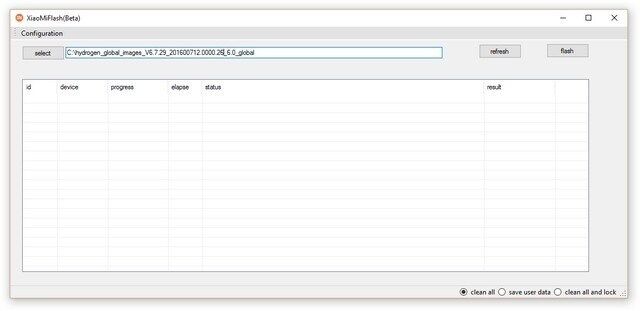
3. В новом окне жмем на Select и вставляем в верхнюю строчку путь до прошивочного файла.
4. Выделяем команду Clean all (полное форматирование). Другие варианты очистки памяти допустимы лишь при обновлении.
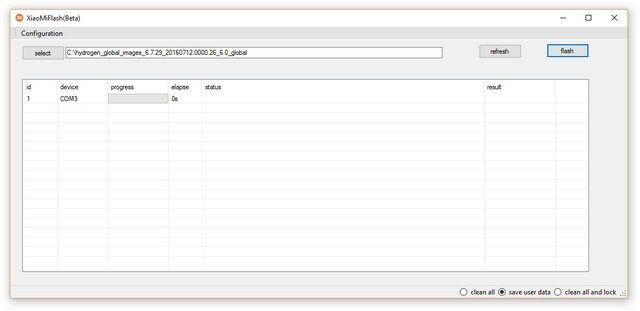
5. Клавишей Flash запускаем инсталляцию. После 3-5 минут ожидания увидим слово Success.
Важно! В случае сбоя в перепрограммировании в строке Result будет указана его причина.
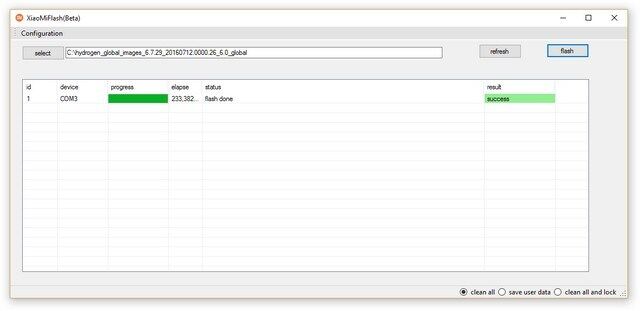
6. После завершения действий отсоединяем аппарат и долгим нажатием на включение проводим активацию гаджета. Не паникуем, так как ожидание занимает около 5 минут.
Прошивка Xiaomi через EDL – это единственный рабочий вариант, если телефон «окирпичился» по причине системного сбоя. К сожалению, не всегда есть возможность обратиться к специалисту, поэтому пользователи хотят в домашних условиях восстановить мобильное устройство. В статье мы описали действенные методы, позволяющие установить новую прошивку на смартфон Xiaomi .
Зачем нужен режим EDL

EDL — расширенная утилита, благодаря которой можно прошить смартфон без кастомного рекавери, root-прав и разблокированного бутлоадера. Данный режим подойдет, если вы хотите перейти на кастомную оболочку или просто установить другую версию официальной прошивки, но загрузчик у вас заблокирован.
Как уже отмечалось выше, с помощью EDL возможно даже восстановить «кирпич». Под «кирпичом» подразумевается мобильное устройство, которое не включается и не реагирует на действия пользователя. Либо же происходит бутлуп – постоянная перезагрузка, не позволяющая запуститься операционной системе. Чаще всего «окирпичивание» случается после неудачной прошивки (например, телефон разрядился в процессе).
Обратите внимание! Прошивка через EDL будет эффективна, если девайс не работает именно из-за системной проблемы. Но также телефон может не включаться после механического повреждения. Тогда перепрошивка бессильна, поможет лишь обращение в сервисный центр.
EDL есть только на смартфонах с процессором Qualcomm Snapdragon. Если у вас MediaTek – ничего не получится.
Преимущества и недостатки
Прежде чем перепрошивать смартфон, внимательно ознакомьтесь с плюсами и минусами режима EDL.
Из плюсов хочется выделить:
1.Установка прошивки с неактивным загрузчиком.
2.Возможность восстановить «кирпич».
3.Не требуется кастомное рекавери и рут-права.
К минусам относится:
1. Процедура сложная и многоступенчатая.
3.Нет 100% гарантии, что удастся перепрошить телефон, так как в процессе возможны ошибки и вылеты.
Прошивка телефона Xiaomi с помощью EDL
Если решили прошивать Сяоми, внимательно следуйте нижеописанным инструкциям. Мы не несем ответственности за ваши действия, статья представлена только для ознакомления! Рекомендуем приступать к процедуре опытным пользователям с техническими навыками и знаниями.
Через Fastboot
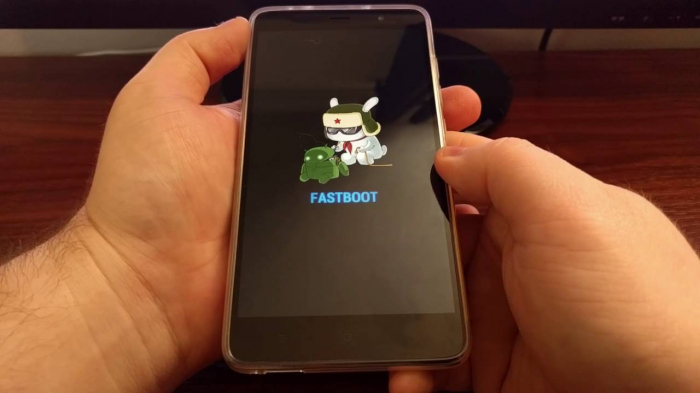
Это программный способ, который не требует замыкания контрольных точек. Учтите, что метод может не сработать на некоторых моделях, выпущенных в 2020–2021 годах. Также часто требуется авторизованный Mi -аккаунт. Проделать такую процедуру можно у специалистов.
Шаг 1: Скачивание необходимых файлов
Перед операцией нужно обязательно провести подготовительные действия, а именно скачать на компьютер некоторые программы и файлы.
2.Далее скачайте adb -драйвера, используя эту ссылку . Установите их, как обычную программу с форматом . exe .
3.Перейдите к скачиванию прошивки, которую будете ставить на телефон. Если хотите перепрошиться на официальную сборку, для загрузки используйте специальный раздел на форуме Mi Community . Распакуйте содержимое архива на системный диск, а саму папку с файлами flash_all и images переименуйте, используя латиницу и цифры.
Шаг 2: Перевод телефона в режим Фастбут
Приступайте к действиям со смартфоном. Переведите его в режим Fastboot, удерживая кнопку питания и снижения громкости. С помощью родного ЮСБ-кабеля подключите устройство к компьютеру.
Теперь нужно войти в EDL . В отдельной статье мы подробно рассказывали, как это сделать. Здесь продублируем главную информацию:
1.На ПК запустите командную строку и вбейте «fastboot devices» для определения телефона. Кавычки не используйте. Потом введите команду «fastboot oem edl» или «fastboot oem reboot-edl» . Если дисплей смартфона погаснет, значит, вход в EDL успешно выполнен. Также проверить корректность подключения можно в диспетчере устройств компьютера. Там должен отображаться порт с названием «Qualcomm Snapdragon HS-USB».
2.Если первый способ с использованием командной строки не сработал, скачайте специальное приложение Fastboot_edl-v2 . Распакуйте архив и запустите файл « Reboot ». Нажмите « Enter » и подтвердите действие.
Шаг 3: Прошивка через Flash Tool
Это финальная процедура, относящаяся непосредственно к прошивке девайса:
1.Откройте ранее установленную утилиту Xiaomi Flash Tool.
2.Нажмите по кнопке «S elect ».
3.Используя встроенный проводник, укажите путь к папке images.
4.Кликнете «Refresh» и подождите, пока утилита определит подключенный телефон.
5.Кнопкой «Clean all» очистите все данные со смартфона.
6.Тапните «Flash», чтобы началась установка прошивки.
Через TestPoint

1.Выключите устройство. Если телефон ушел в постоянную перезагрузку, удерживайте десять секунд кнопки питания и громкости.
2.Снимите крышку смартфона.
3.Аккуратно отсоедините шлейф батареи от материнской платы.
4.Замкните контакты, используя пинцет или другой острый небольшой предмет. Фото TestPoint можно найти в интернете. Расположение контактов отличается у каждой модели.
5.Удерживая замкнутые контакты, подсоедините смартфон к компьютеру через ЮСБ-порт.
6.Проверьте подключение. Для этого зайдите в диспетчер устройств. Там должен отображаться порт «Qualcomm 9080» . После этого можно отпускать контакты.
7.Теперь приступайте к прошивке через Flash Tool, воспользовавшись вышеприведенной инструкцией.
Что делать, если не получается прошить смартфон в режиме EDL
- Используйте оригинальный USB -кабель.
- Убедитесь, что установлены все необходимые драйвера.
- Скачивайте Xiaomi Flash Tool только с надежного источника.
- Если драйвера не ставятся, отключите цифровую подпись.
- Проверьте работоспособность ЮСБ-порта и провода.
- Воспользуйтесь входом через TestPoint , если не получается осуществить вход через Фастбут.
Вот такими способами можно прошить Xiaomi , используя режим EDL . Процедура подходит как для телефонов с заблокированным загрузчиком, так и с разблокированным. В большинстве случаев такая прошивка позволяет восстановить «кирпич». Если же операция не помогла, остается только один выход – обращение в СЦ.
Читайте также:

